Een afbeelding vergroten om een poster te maken
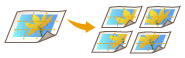 | U kunt een afbeelding vergroten en deze kopiëren naar meerdere vellen papier om een grote poster te maken door de vellen aan elkaar te bevestigen. Er zijn twee methoden voor het kopiëren naar meerdere vellen papier: alleen het zoompercentage opgeven, of het aantal te gebruiken vellen papier opgeven. |
 | ||||||||||||||||||
U kunt maximaal één set tegelijk kopiëren. Plaats uw origineel op de glasplaat. U kunt de postermodus niet gebruiken als het origineel in de aanvoer is geplaatst. U kunt geen poster maken met het volgende papier: Papier van aangepast formaat Enveloppen Transparanten Tabbladpapier (Voor informatie over het papier dat door uw machine wordt ondersteund, raadpleegt u Beschikbaar papier.) Als u <Poster> instelt terwijl de kleurmodus wordt ingesteld op <Auto (Kleur/Z&W)>, wordt <Selecteer kleur> automatisch ingesteld op <Full colour>. Basisbewerkingen voor kopiëren Zoompercentage en papierinstellingenIn de volgende tabel vindt u een schatting van het originele formaat en het zoompercentage voor verschillende maten posters en het optimale papierformaat en aantal vellen om te gebruiken. Raadpleeg deze tabel als u het zoompercentage invoert en wanneer u het papierformaat en aantal vellen opgeeft.
U kunt een poster maken met een origineelformaat en zoompercentage die niet in deze tabel staan, maar het maximale origineelformaat is A3 en het maximale zoompercentage is 400%. Aangezien de poster wordt uitgevoerd nadat deze is verdeeld in het optimale aantal vellen, worden er misschien minder vellen uitgevoerd dan u hebt opgegeven. Het posterformaat nadat de gekopieerde vellen zijn samengevoegd, zal iets kleiner zijn dan de waarde in de tabel. | ||||||||||||||||||
TIPS De gekopieerde vellen aan elkaar bevestigen | ||
De gekopieerde vellen hebben gebieden waar de afbeeldingen overlappen (  en en  ), zoals aangegeven in de onderstaande afbeelding. Als u de vellen samenvoegt, snijd deze gebieden dan tot de juiste breedte en plak ze aan elkaar. ), zoals aangegeven in de onderstaande afbeelding. Als u de vellen samenvoegt, snijd deze gebieden dan tot de juiste breedte en plak ze aan elkaar.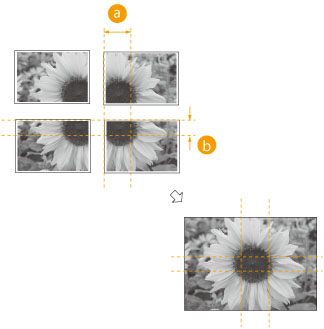
|
Het zoompercentage instellen
Geef het percentage op voor vergroting van de afbeelding om een poster te maken. Het optimale papierformaat en aantal vellen worden automatisch geselecteerd volgens het formaat van het origineel en het zoompercentage.
1
Plaats het origineel. Originelen plaatsen
2
Druk op <Kopie>. Het scherm <Home>
3
Druk op <Zoompercentage>.
4
Druk op <Poster>.
5
Druk op <Zoompercentage>  <Volgende>.
<Volgende>.
 <Volgende>.
<Volgende>.6
Geef het zoompercentage op en druk op <OK>.
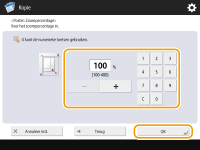
Geef het zoompercentage op met de knoppen op het scherm of de numerieke toetsen.
7
Druk op  (Start).
(Start).
 (Start).
(Start).Het kopiëren wordt gestart.
Het te gebruiken papierformaat en aantal vellen opgeven
Als u een poster wilt maken door het papier te selecteren omdat u papier in de multifunctionele lade wilt gebruiken, of omdat er maar één bepaald papierformaat in de machine is geplaatst, is het noodzakelijk om het papierformaat en het aantal vellen op te geven.
1
Plaats het origineel. Originelen plaatsen
2
Druk op <Kopie>. Het scherm <Home>
3
Druk op <Zoompercentage>.
4
Druk op <Poster>.
5
Druk op <Aantal afdrukpag.>  <Volgende>.
<Volgende>.
 <Volgende>.
<Volgende>.6
Druk op <Wijzigen>, selecteer het papierformaat en druk op <OK>.
Als u de multifunctionele lade selecteert, geeft u het papierformaat en het type papier aan.
7
Voer het aantal vellen in en druk op <OK>.
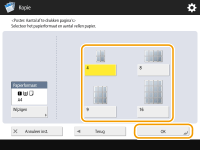
8
Druk op  (Start).
(Start).
 (Start).
(Start).Het kopiëren wordt gestart.
